通常、何千ものファイルが保存されています私たちのコンピューターで、その大きな隠し場所で何かを探すのは、手動でやらなければならない場合、非常に難しいことです。ファイルを探すより良い、より効率的な方法は、検索ツールを使用することです。ファイルまたはフォルダーを検索する場合、適切なフィルターを設定することは、必要なファイルまたはドキュメントをすばやく見つける上で非常に重要な役割を果たします。 Windowsのデフォルトの検索機能は、複数のワイルドカードエントリを追加したり、検索に複数の形式を含めたり除外したりするためのフィルターを設定する場合、少し制限されます。 SearchMyFiles Nirsoftが開発した、Windows用のポータブルファイル検索アプリケーションです。 標準検索, 重複検索, 非重複検索 そして 要約モード。複数のファイルを検索できますが、システム全体の検索を実行しながら、ユーザーが選択したフォルダを検索から除外します。このアプリケーションでは、ファイルとサブフォルダーに個別のワイルドカードを適用したり、特定の拡張子を追加して検索から除外したりできます。その他のフィルターには、ファイルサイズ、再帰検索、属性、ファイル時間、結果の最大数が含まれます。検索結果は、後で表示するためにHTML形式で保存およびエクスポートできます。
Windowsを使用してファイルを検索するときExplorerの検索では、ほとんどの場合、検索でさえ数百の結果が返されます。必要なファイルを開くには、このリストをもう一度確認する必要があります。 Windowsのデフォルトの検索機能と比較して、SearchMyFilesには検索を絞り込むためのより多くのオプションが含まれています。
ファイルまたはフォルダーを検索するには、 検索モード、ベースフォルダー、除外フォルダー、および必要な ファイルワイルドカード、サブフォルダーワイルドカード そして 拡張機能を除外する。次に、 テキスト または バイナリ アプリケーションで検索するかどうかを確認し、大文字と小文字を区別した検索を有効/無効にします。フィルターを設定できます 最小 そして 最大ファイルサイズ、有効化/無効化 再帰検索、特定のファイルを含むファイルの検索を選択します 属性を定義する 作成、変更 そして アクセスされたファイル時間と 指定する 検索結果の最大数。すべての設定が完了したら、クリックします 検索を開始.

検索が完了すると、SearchMyFilesウィンドウで次のようなさまざまな機能を実行できます。 セーブ リスト、 レポートを生成する、マーク 重複ファイル、 セットする 要約ファイルサイズ単位 など。検索結果のリストには、ファイル名、フォルダパス、サイズ、変更時刻、作成時刻、最終アクセスなどの詳細情報とともに各ファイルが表示されます。
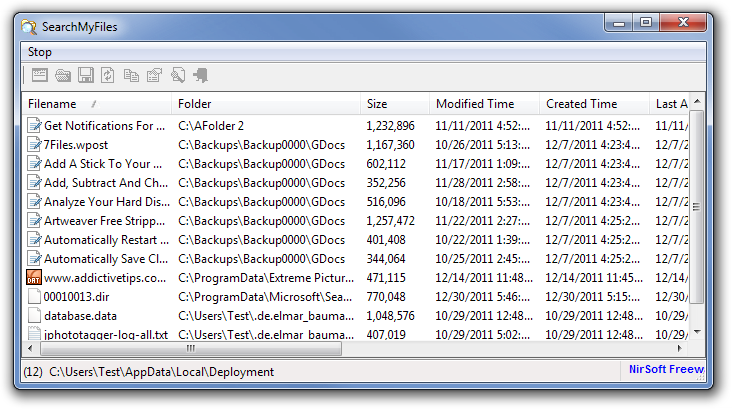
SearchMyFilesは、Windows XP、Windows Vista、およびWindows 7の32ビットバージョンと64ビットバージョンの両方で動作します。
SearchMyFilesをダウンロードする













コメント